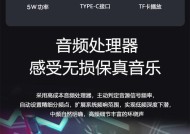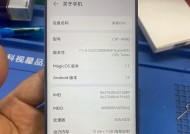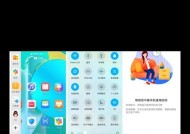无线传输网关设置步骤是什么?如何确保连接稳定?
- 电脑知识
- 2025-08-04
- 3
- 更新:2025-07-21 07:02:14
在现代科技迅猛发展的背景下,无线传输网关作为一种高效的数据通信设备,在日常生活和工业领域中扮演着极其重要的角色。正确设置无线传输网关并确保其连接稳定性,是实现高效数据交换与控制的前提。本文将详细指导您完成无线传输网关的设置步骤,并提供确保连接稳定性的实用技巧。
无线传输网关设置的前期准备
在进行设置之前,我们需要准备以下事项:
1.确认无线传输网关的型号和参数,这包括设备的IP地址、工作频段、安全设置等。
2.确保使用的计算机或移动设备支持与无线网关的通信协议。
3.检查并确保电力供应稳定,因为不稳定电源可能导致无线传输网关工作异常。
4.准备无线网关的用户手册,这将帮助您理解设备的特定功能和设置要求。
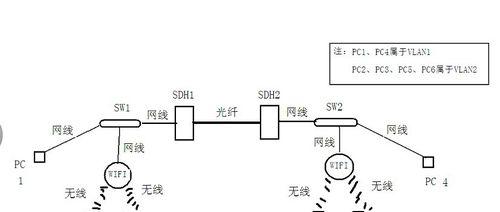
无线传输网关的设置步骤
第一步:物理连接
首先进行无线网关的物理连接。通常需要连接电源适配器,并确保设备通电。接着,使用网线将无线网关连接到本地网络。
第二步:登录设备
使用计算机或移动设备,通过网线或Wi-Fi连接到无线网关。在浏览器中输入无线网关的IP地址进行登录。一般情况下,初次登录需要使用默认的用户名和密码,这些信息通常可以在用户手册中找到。
第三步:基本配置
登录后,根据引导进行基本配置,这包括修改设备的登录密码、设置网络参数(如SSID、密码和工作频段)、配置无线安全协议等。
第四步:高级设置
在基本配置完成后,可进入高级设置菜单,根据需要调整更多细节,比如信号强度、加密方式、QoS策略等。确保这些设置符合您的网络环境和安全需求。
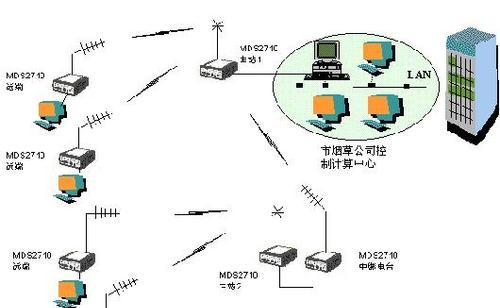
如何确保无线传输网关连接的稳定性
第一:优化无线信号
避免将无线网关放置在金属物体旁或信号干扰较大的区域。
调整无线网关天线,确保最佳信号覆盖。
如果使用2.4GHz频段,考虑切换到较少拥堵的5GHz频段。
第二:网络安全
定期更新无线网关固件,以修补可能存在的安全漏洞。
启用强加密协议(如WPA3)并设置复杂的WiFi密码。
关闭不必要的网络服务和端口,减少潜在的攻击面。
第三:设备管理
设置网络访问控制列表(ACL),只允许授权的设备连接到网关。
定期监控网络状态,检查是否有未授权的设备连接。
保持网络设备的物理安全,防止未授权的物理接触。
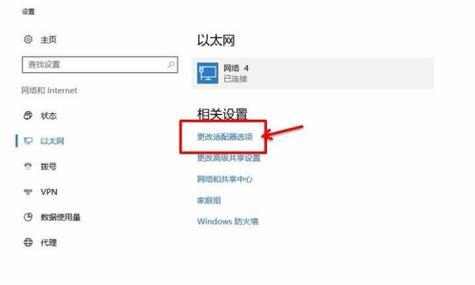
常见问题解答
问题1:如何重置无线网关到出厂设置?
通常情况下,找到网关上的一个小按钮(可能是用笔尖按压的),按住该按钮10秒钟以上即可将设备重置到出厂设置。
问题2:无线网关信号弱怎么办?
可以尝试调整天线位置或角度,以获得更好的信号覆盖。若信号依然不佳,可能需要更换功率更强的无线网关设备。
问题3:如何防止无线网关遭受黑客攻击?
应使用强密码,定期更新固件,启用防火墙,并且只允许授权设备连接到您的无线网络。
通过以上步骤,您应该可以顺利设置无线传输网关,并确保其连接的稳定性。无线网关的设置和管理是一个持续的过程,需要根据实际应用环境进行适时的调整与优化。
通过以上所述步骤的详细解读,我们希望您能够对无线传输网关的设置及其稳定性保障有一个清晰的了解。实践这些方法,将有助于您在不同场合高效、安全地使用无线传输网关。
上一篇:华为手机视频去码方法是什么?
下一篇:电视双机顶盒软件安装方法是什么?